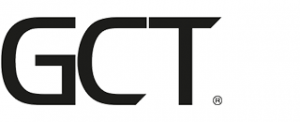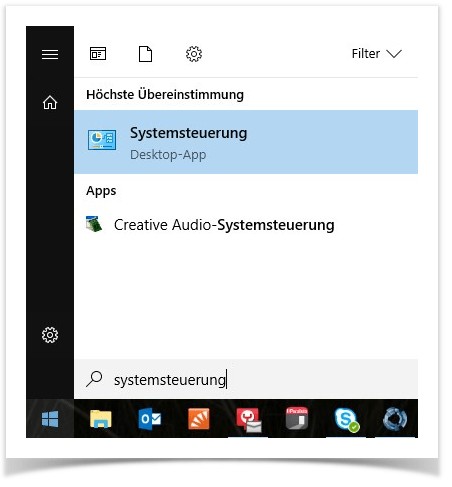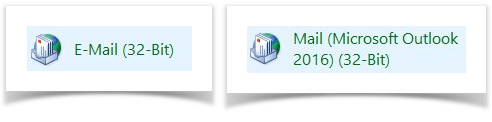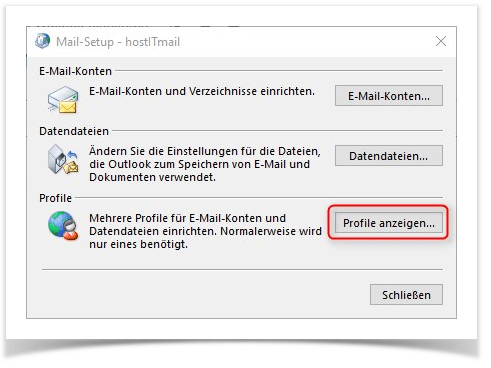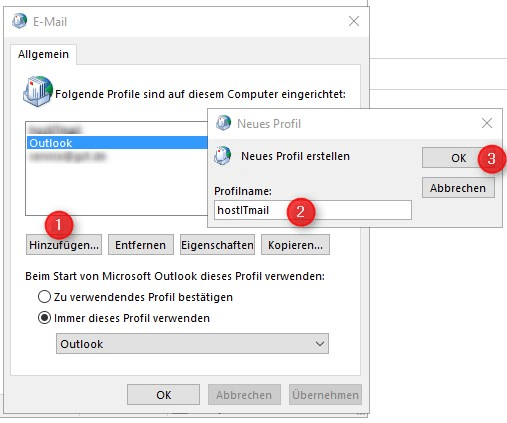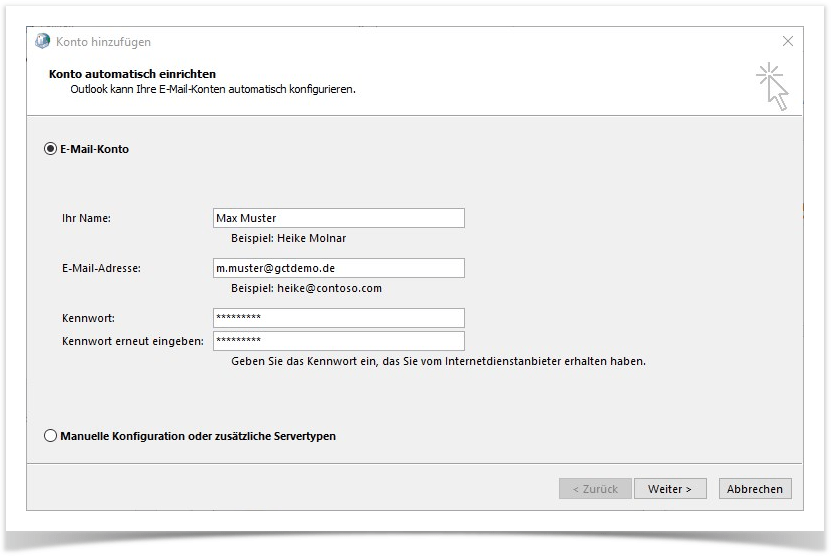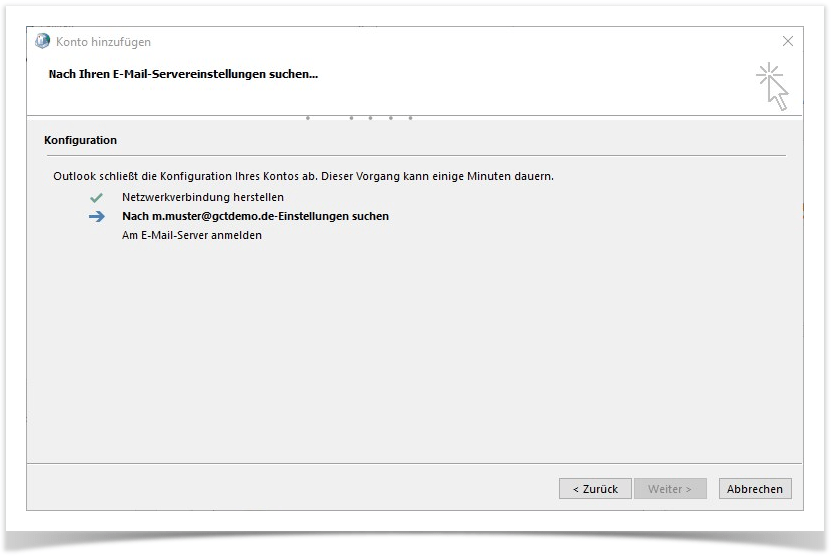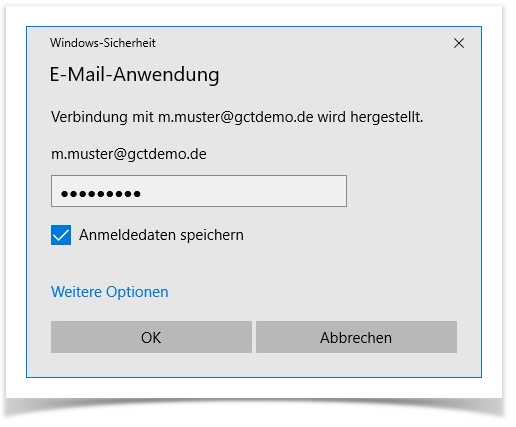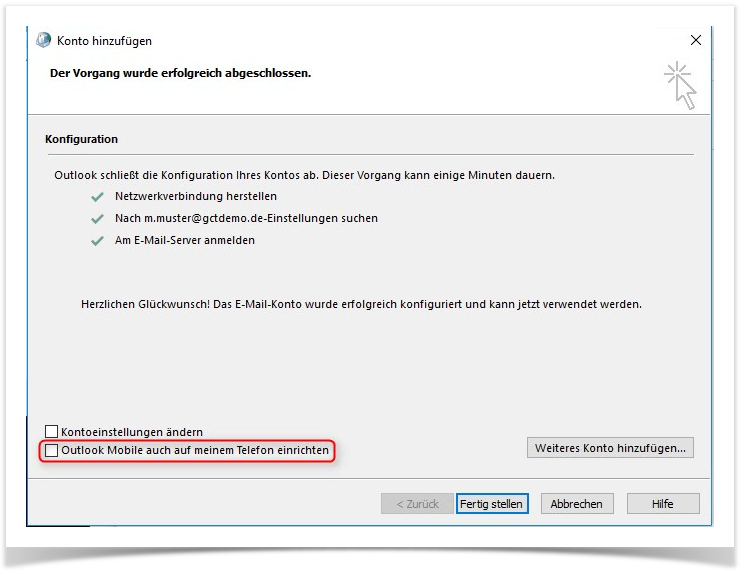hostIT mail Standard/Enterprise Konto unter Outlook einrichten
Diese Anleitung zeigt, wie Sie Ihr hostIT mail Konto in Ihrem Outlook einrichten können. Um Kompatibilitätsprobleme mit anderen E-Mailkonten zu vermeiden, erstellen wir in diesem Beispiel ein komplett neues Outlookprofil. Es gibt mehrere Möglichkeiten dies durchzuführen. Wir zeigen hier einen Weg der auf allen gängigen Windows-, und Outlookversionen übertragbar ist.
Schritt-für-Schritt-Anleitung
1. Schließen Sie Outlook falls es geöffnet ist
2. Klicken Sie auf Start und geben Sie über die Tastatur das Wort Systemsteuerung ein. Öffnen Sie das erste Suchergebnis
3. Wechseln Sie zur Anzeige Große Symbole
4. Öffnen Sie das Symbol E-Mail. Abhängig von Ihrer Outlookversion könnte es auch nur mit Mail betitelt sein
5. Klicken Sie auf die Schaltfläche Profile anzeigen…
6. Klicken Sie auf Hinzufügen…, vergeben Sie den Profilnamen hostITmail und klicken Sie auf OK
7. Geben Sie Ihren Namen, Ihre E-Mailadresse und das dazugehörige Kennwort ein
Der folgende Vorgang kann bis zu 5 Minuten dauern
8. Abhängig von Ihrer Outlookversion erscheint ggf. folgende Meldung. Setzen Sie den Haken vor Zukünftig nicht mehr zu dieser Website fragen und bestätigen Sie mit Zulassen
9. Geben Sie Ihr Kennwort erneut ein und setzen Sie den Haken Anmeldedaten speichern. Abhängig von Ihrer Outlookversion erscheint dieses Fenster ggf. erst beim ersten Start von Outlook.
10. Im letzten Fenster des Einrichtungsassistenten erscheint abhängig von Ihrer Outlookversion ggf. eine zusätzliche Option Outlook Mobile auch auf meinem Telefon einrichten. Entfernen Sie den Haken falls vorhanden. Für die Einrichtung Ihres Kontos auf Ihrem Smartphone bieten wir separate Anleitungen für iOS/Android. Bestätigen Sie hier mit Fertigstellen
11. Wählen Sie unter Immer dieses Profil verwenden das neue Profil hostITmail aus und bestätigen Sie mit OK
Sie können Outlook nun wie gewohnt öffnen
Willkommen in Ihrem neuen Posteingang!